Rendezze meg Mac leveleit postafiókokkal
Nyilvánvalónak tűnik, de az e-mailek ellenőrzésének egyik legegyszerűbb módja, ha mappákba rendezi őket, vagy Mail alkalmazás ban ben Mac operációs rendszer felhívja őket, postafiókok. Ahelyett, hogy mindent a Beérkezett üzenetek mappájában tartana, úgy rendszerezze e-mailjeit, mint a dokumentumokat az irattárban.
A cikkben található információk a macOS 10.12 Sierra és a macOS 10.14 Mojave rendszert futtató Mac gépeken található Mail alkalmazásra vonatkoznak.
Keresse meg a Levél oldalsávot
A postafiókok listája a Mail alkalmazás oldalsávjában található, így egyszerűen, egyetlen kattintással elérhetőek. Ha nem látja az oldalsávot, lépjen ide Kilátás > Postafióklista megjelenítése vagy használja a billentyűparancsot Váltás+Parancs+M.
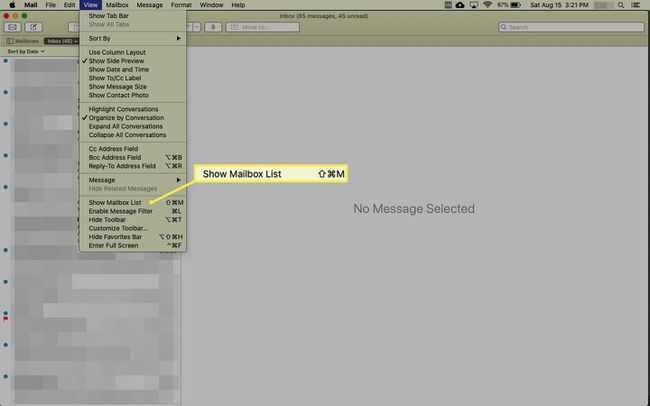
Új postafiók létrehozása
Annyi postafiókot hozhat létre, amennyire szüksége van, beleértve az egyének, csoportok, cégek vagy kategóriák postaládáit – bármit, ami az Ön számára értelmes. Új postafiók létrehozása:
Nyissa meg a Posta alkalmazást a Mac gépen.
-
Válassza ki Postafiók > Új postafiók, vagy kattintson a jobb gombbal bármelyik postafiókra az oldalsávon, és válassza ki Új postafiók a felugró menüben.
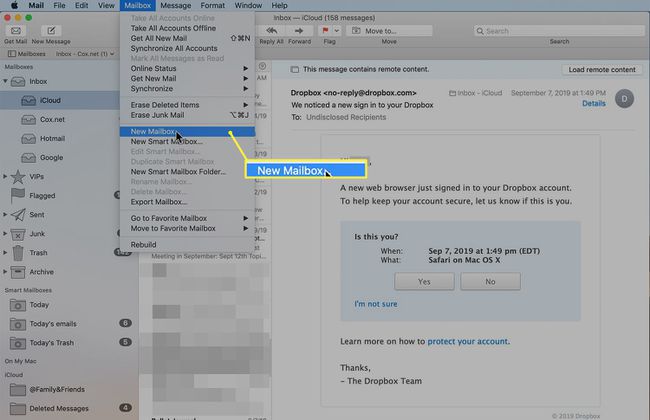
-
Ban,-ben Elhelyezkedés területén a Új postafiók ablakban válassza ki azt a levelezési szolgáltatót vagy fiókot, amelyhez a mappát létrehozza. Az alapértelmezett az iCloud, de a többi levelezési szolgáltató is szerepel a listán Saját Macen, amely egy csak helyi postafiók a számítógépén. Nem férhet hozzá a Saját Macen postafiókot más eszközökről.
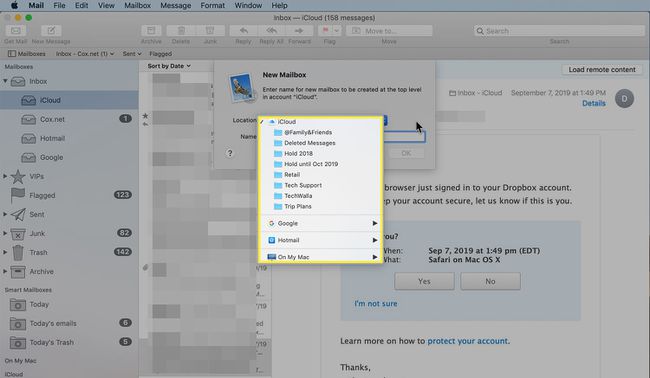
-
Írja be a postafiók nevét a Név mezőbe, és kattintson rendben.
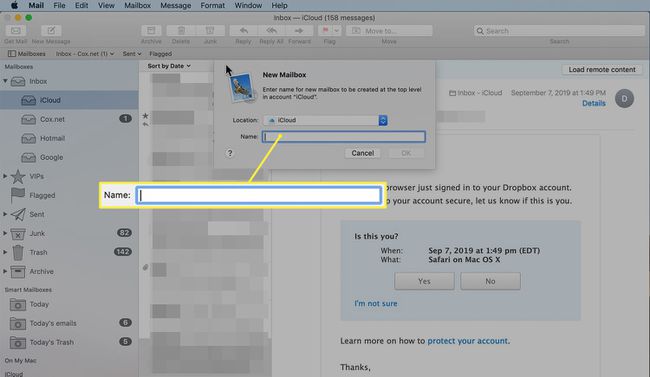
Új postafiókok jelennek meg a Posta oldalsáv.
Postafiókok létrehozása a postafiókokon belül
Érdemes lehet postaládákat létrehozni a postaládákon belül, hogy tovább rendezze e-mailjeit.
Például, ha sok e-mailes hírlevelet kap, létrehozhat egy postafiókot, melynek neve Hírlevelek és azon belül egyedi postafiókokat hozzon létre minden hírlevélhez vagy hírlevél kategóriához. Hasonlóképpen beállíthat egy postafiókot Család és hozzon létre saját postafiókot belül minden családtag számára.
Válasszon ki egy meglévő legfelső szintű postafiókot, vagy hozzon létre egy új legfelső szintű postafiókot, mint bármely más postafiókot, hozzáadva egy nevet és helyet.
-
Keresse meg a legfelső szintű (szülő) postafiókot a Postafiókok oldalsáv. Kattintson a jobb gombbal a szülő postafiókra, és válassza ki Új postafiók menüből.

Erősítse meg, hogy a Elhelyezkedés ban,-ben Új postafiók felugró képernyő a szülő almappa neve. Ha nem, válassza ki a szülőt a legördülő menüből.
-
Adjon hozzá egy leíró nevet a Név mezőbe, és kattintson rendben.

-
Szükség szerint ismételje meg a folyamatot további kategóriák vagy személyek esetében. A szülő postafiók melletti nyíl azt jelzi, hogy a postafiók almappákat tartalmaz. Kattints a nyíl a szülő postafiók megnyitásához az almappák eléréséhez.
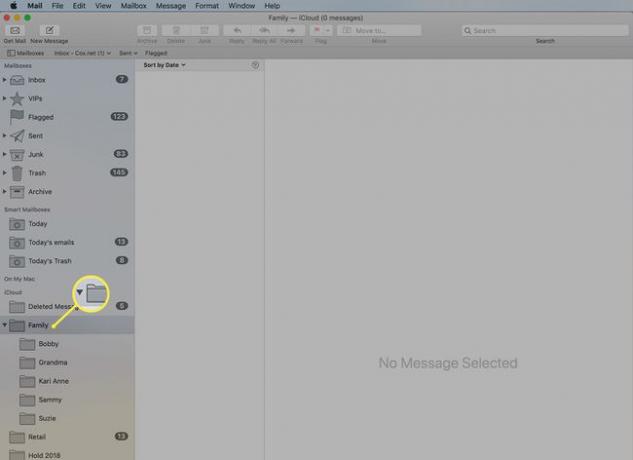
Meglévő üzenetek áthelyezése új postafiókba
Meglévő üzenetek új postafiókba helyezéséhez kattintson rá, és húzza át az üzeneteket a célpostafiókba. Az üzeneteket úgy is áthelyezheti, hogy jobb gombbal rákattint egy üzenetre vagy üzenetcsoportra, és kiválasztja Költözik a felugró menüből. Válassza ki a megfelelő postafiókot, és engedje fel az egérgombot.
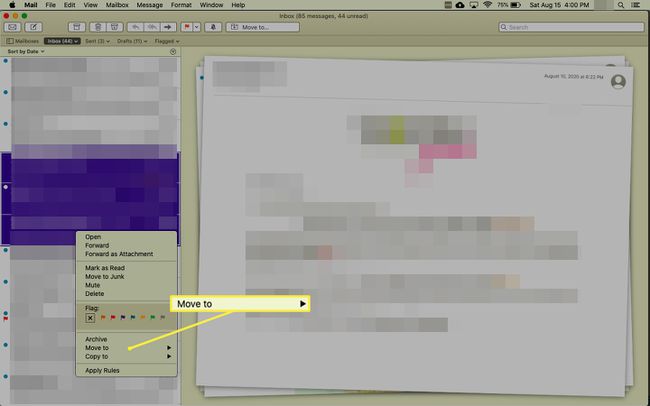
A postafiókok létrehozása után megteheti szabályokat használjon a bejövő e-mailek rögzítéséhez automatikusan a megfelelő postafiókokba, hogy időt takarítson meg és rendszert maradjon.
Te is intelligens postafiókokat hozhat létre hogy könnyebben megtalálja az üzeneteket.
Ha egy üzenet másolatát új postafiókba szeretné helyezni, miközben az eredetit a helyén hagyja, tartsa lenyomva a gombot választási lehetőség gombot, miközben az üzenetet vagy üzenetcsoportot a célpostafiókba húzza.
